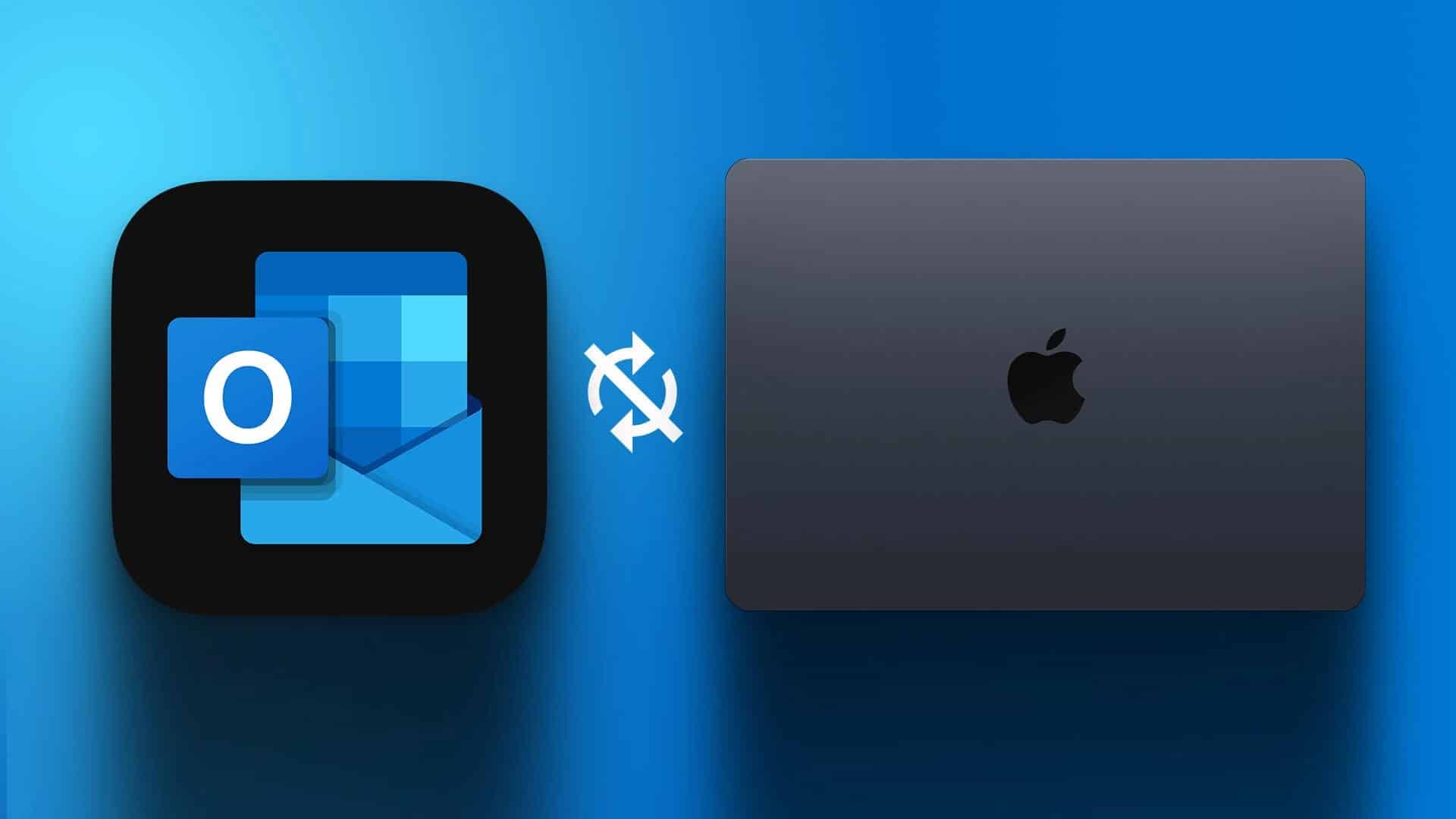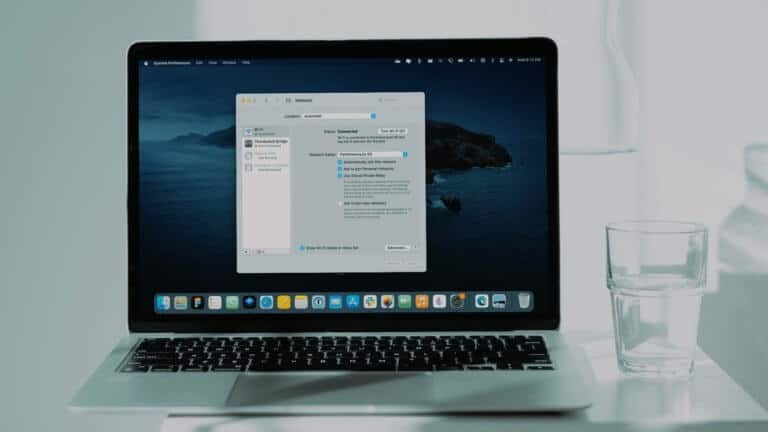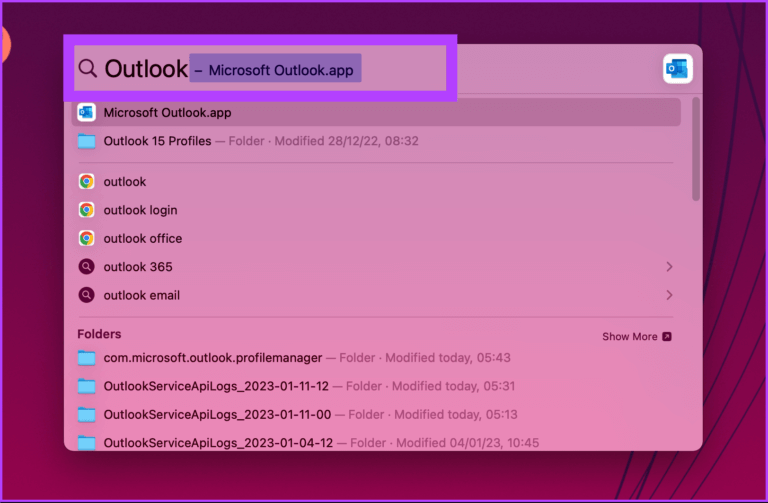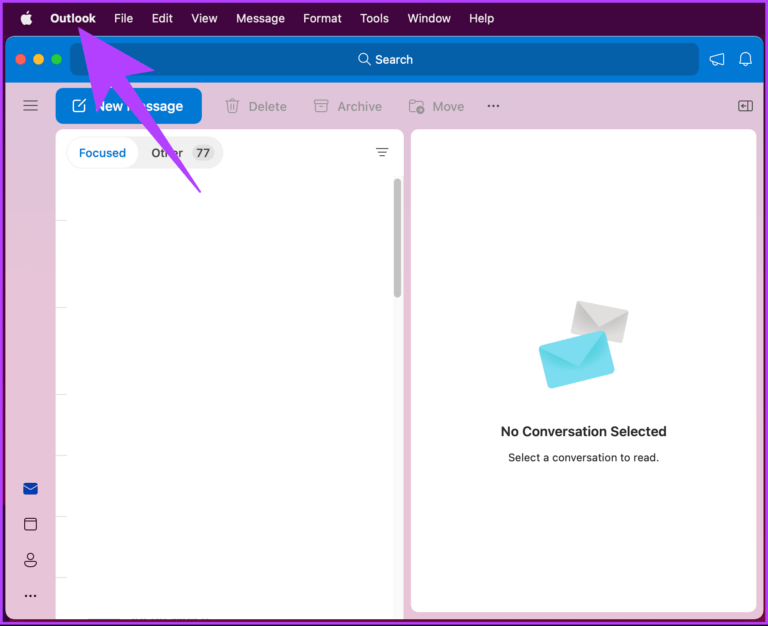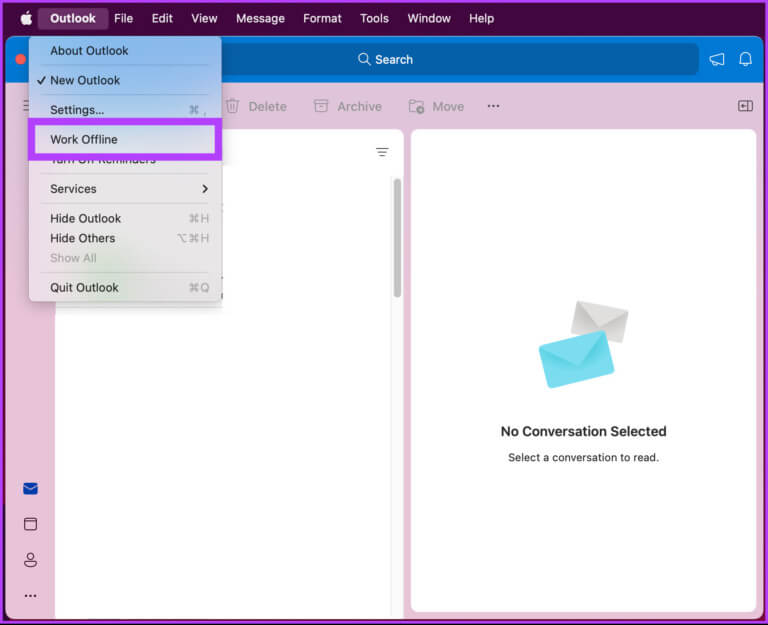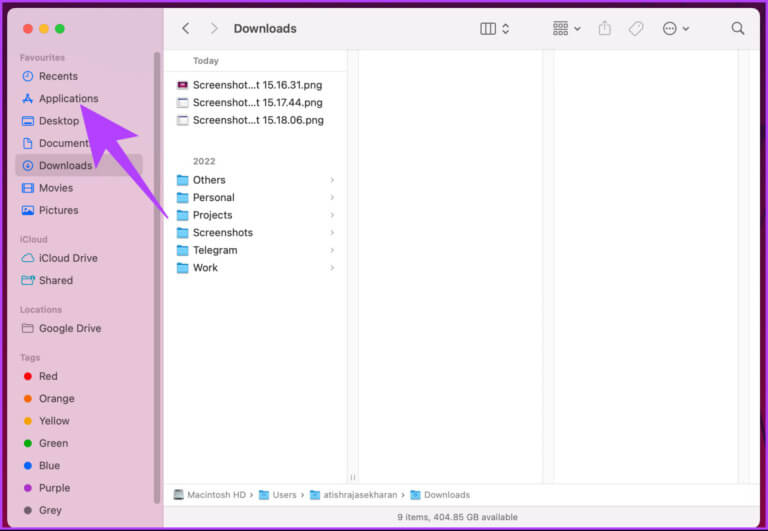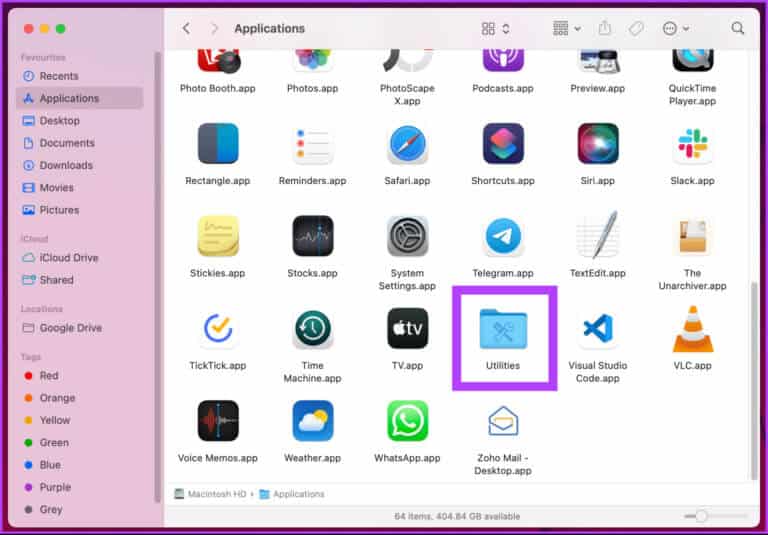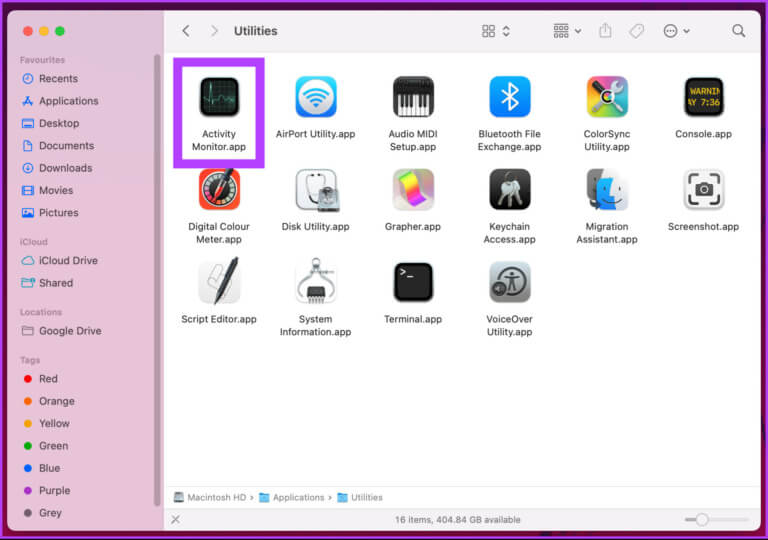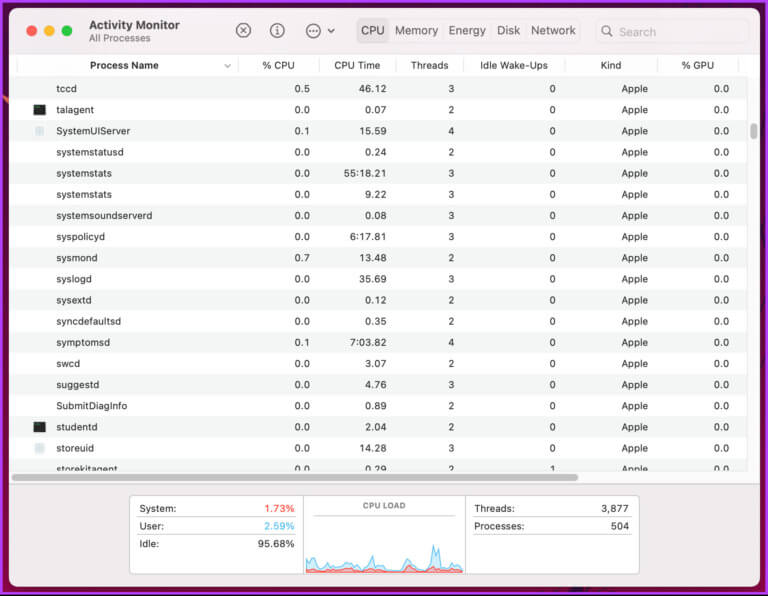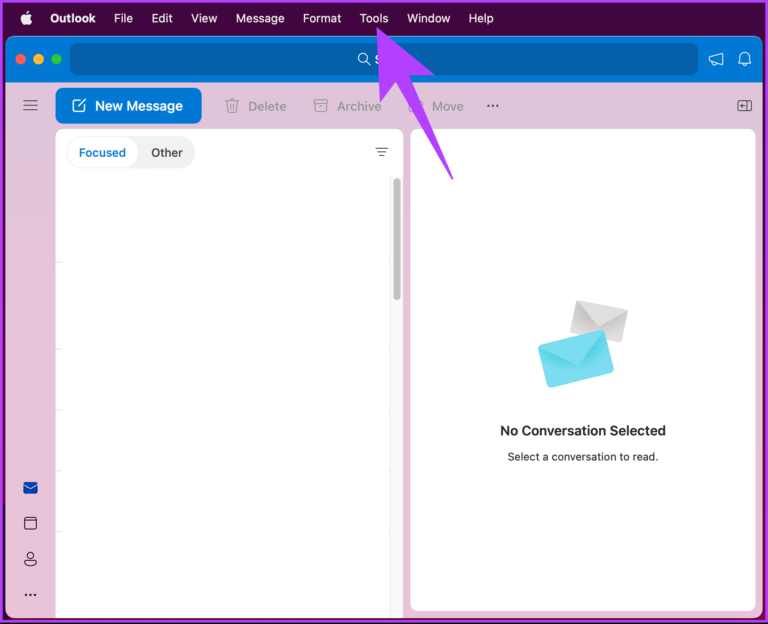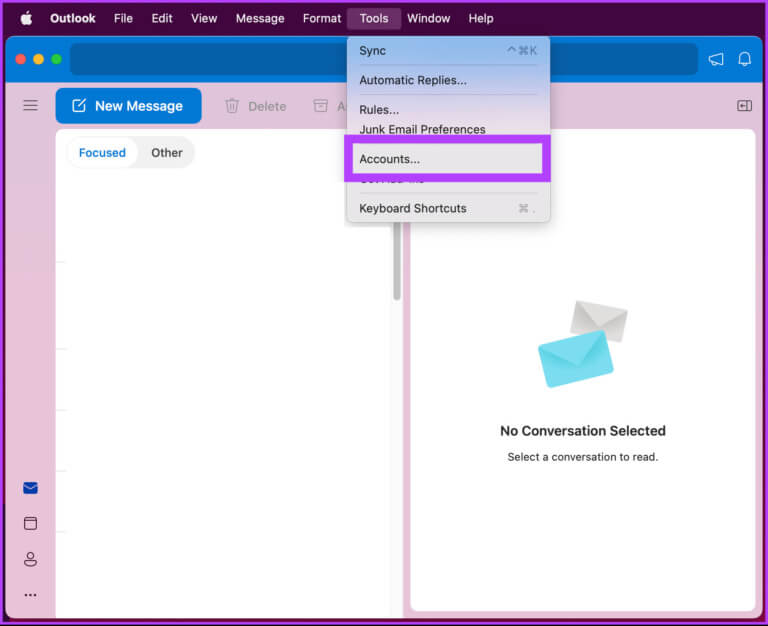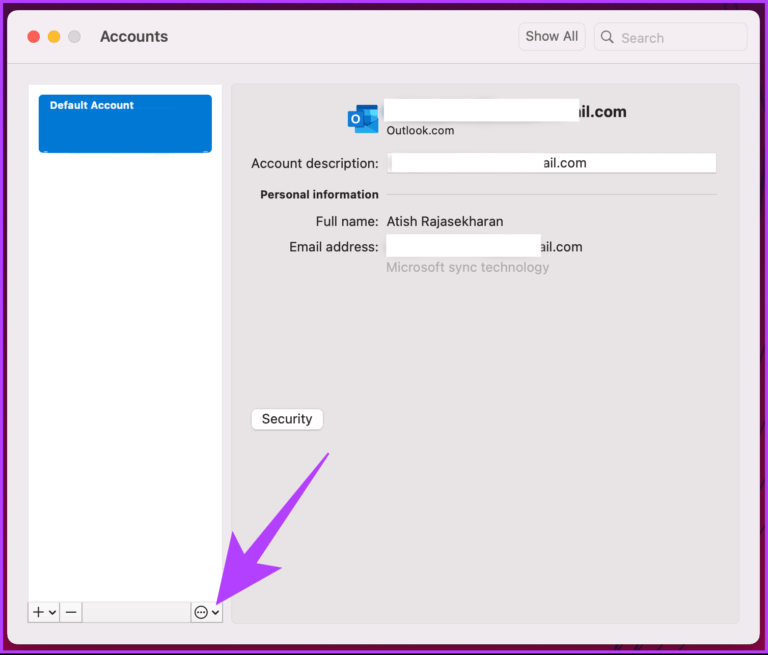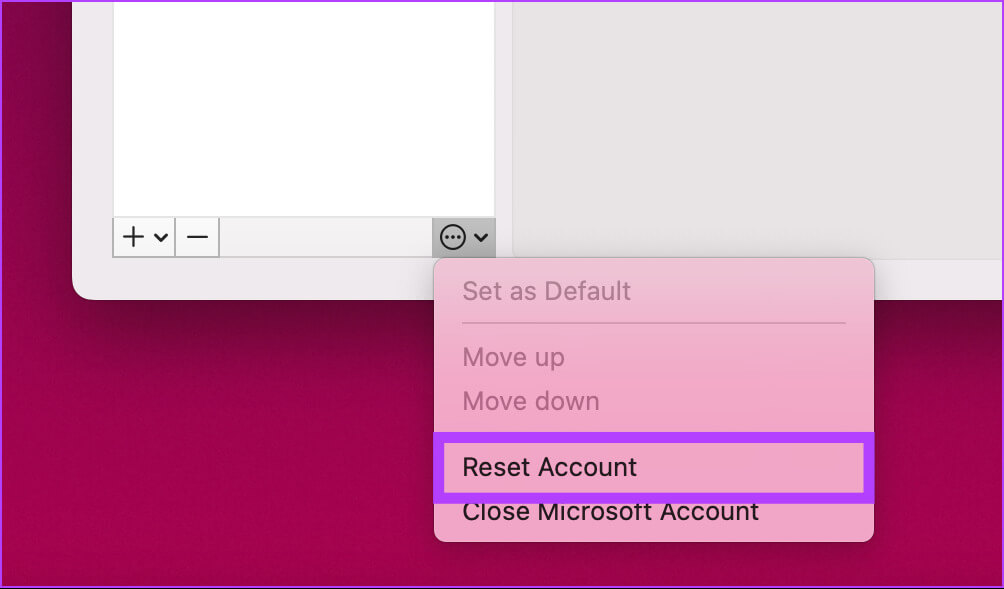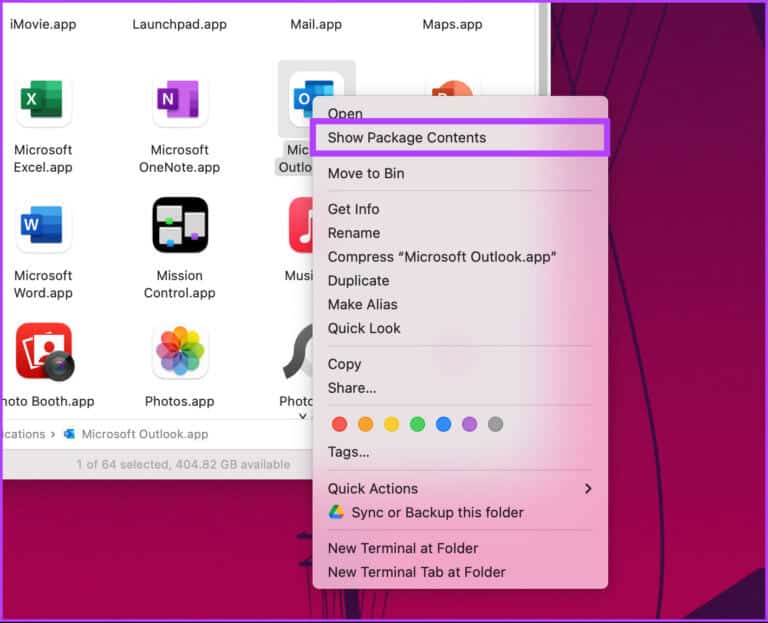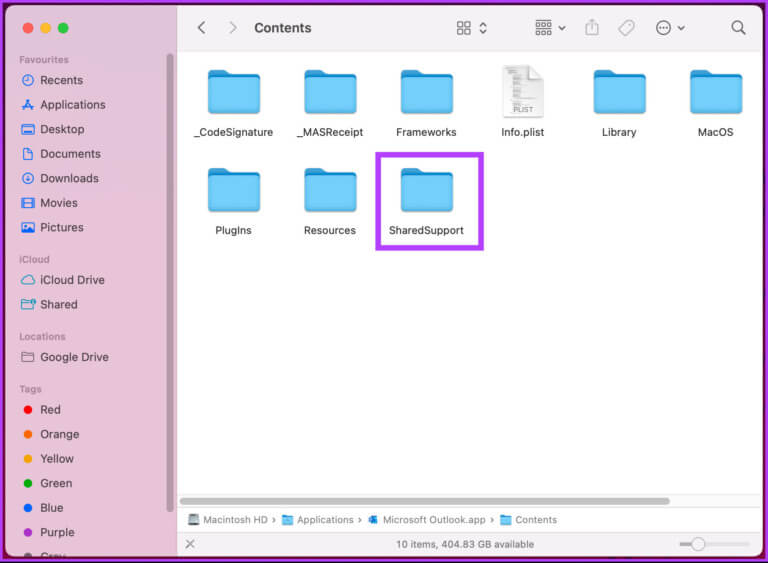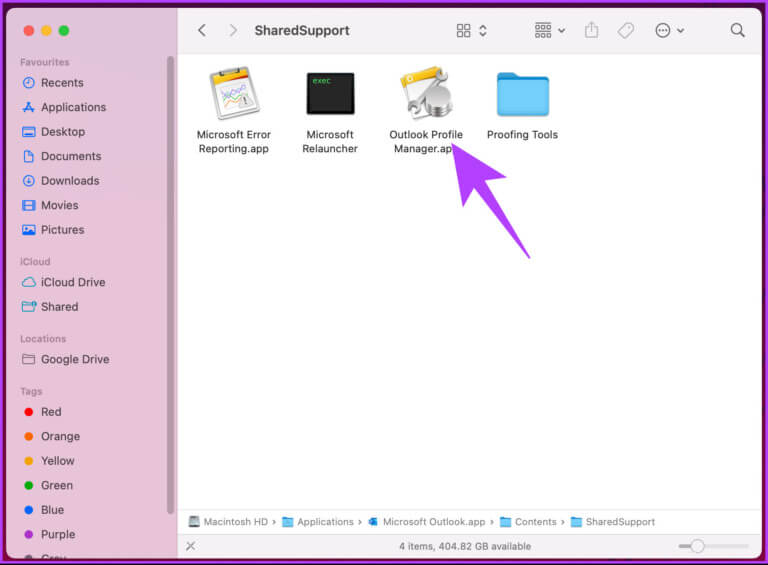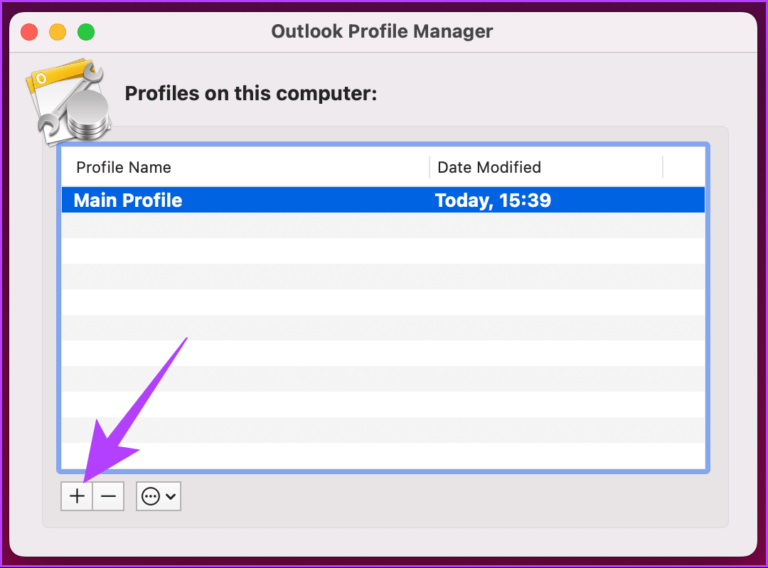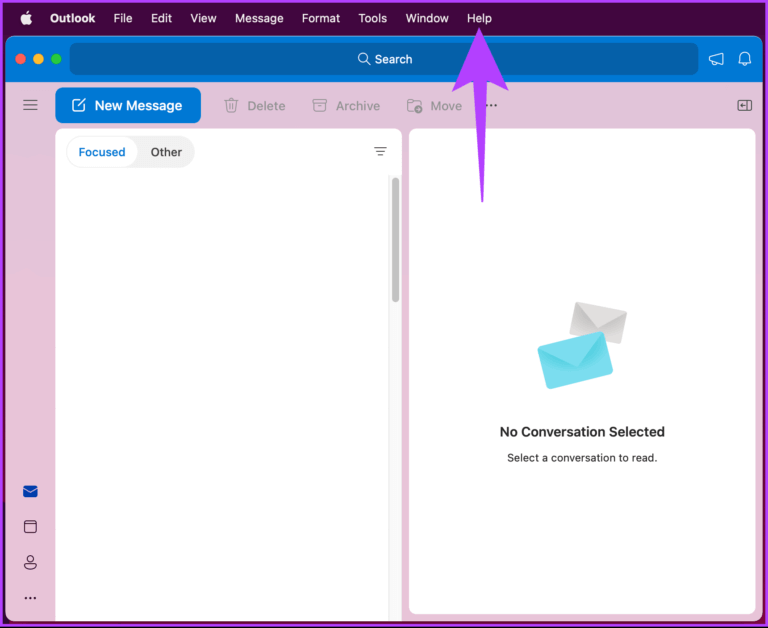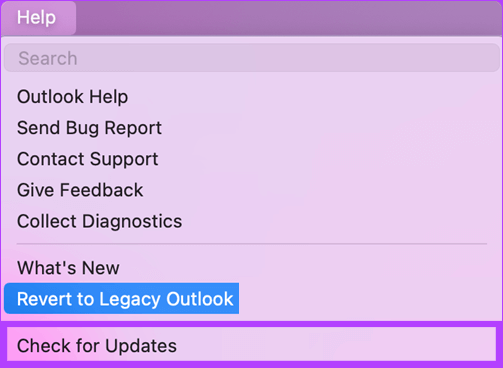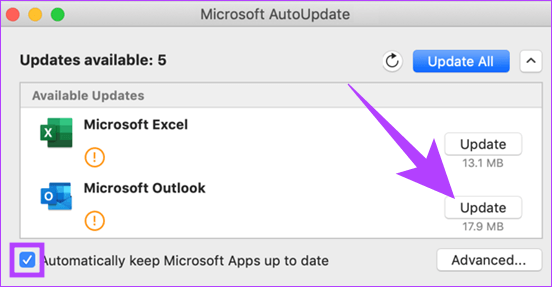Les 6 meilleures façons de réparer Outlook ne se synchronise pas pour Mac
Outlook sur Mac est une puissante application de messagerie et de calendrier qui aide les utilisateurs à rester organisés et connectés. Cependant, il existe parfois des problèmes de synchronisation avec Outlook pour Mac, qui empêchent les utilisateurs de recevoir de nouveaux e-mails ou de mettre à jour leurs calendriers. Si vous rencontrez un problème similaire, cet article vous présentera six façons de réparer Outlook qui ne se synchronise pas pour Mac.
Il existe plusieurs raisons pour lesquelles vous pouvez rencontrer des problèmes de synchronisation dans Outlook pour Mac. Nous avons détaillé comment résoudre ce problème dans cet article, afin que vous puissiez recommencer à gérer efficacement votre messagerie et votre calendrier. Cela dit, commençons par l'article.
Remarque : avant de passer aux correctifs, assurez-vous que les informations d'identification de votre compte Exchange sont correctes afin que l'application Outlook pour Mac se synchronise correctement.
1. Assurez-vous qu'Internet fonctionne sur votre MAC
Parfois, c'est votre connexion Internet qui cause le problème de synchronisation dans Outlook pour Mac. Outlook ne se synchronisera pas avec l'application Exchange Server si la connexion Internet est mauvaise.
Ainsi, la première chose à vérifier avant de passer à la méthode suivante est de savoir si vous disposez d'une connexion Internet bonne et stable. à toi Comment vérifier la vitesse d'Internet sur votre Mac. Si votre connexion réseau fonctionne correctement, passez à la méthode suivante.
2. Décochez l'option Travailler hors ligne dans les paramètres Outlook
La raison la plus courante pour laquelle Outlook ne se synchronise pas sur votre Mac est que vous travaillez peut-être hors ligne. Cela ne vous permettra pas d'envoyer ou recevoir des e-mails, et votre Apple Mail ne se synchronisera pas avec le serveur Exchange. Suivez les étapes ci-dessous pour résoudre ce problème.
Étape 1: Clique sur "Commande + Espace" sur un clavier Mac Pour ouvrir Spotlight Et le type Outlook Et appuyez sur Revenir.
Étape 2: Dans le coin supérieur gauche, cliquez sur Outlook.
Étape 3: Dans la liste déroulante, décochez Option hors ligne.
c'est tout. Avec cela, votre Outlook pour Mac devrait pouvoir se synchroniser sans aucun problème. Si ce n'est pas le cas, passez à la méthode suivante.
3. Redémarrez l'agent des services de synchronisation à l'aide du moniteur d'activité
Les étapes pour redémarrer l'agent des services de synchronisation sont simples. Pour la plupart, il s'agit d'un problème Exchange Server qui interrompt le processus de synchronisation de l'application Outlook pour Mac. Suivez les étapes ci-dessous.
Remarque : Quittez l'application Outlook sur votre Mac avant de passer aux étapes ci-dessous.
Étape 1: Ouvert Finder Et cliquez Les applications.
Étape 2: dans Les applications Faites défiler vers le bas pour trouver Utilitaires Et cliquez dessus.
Étape 3: Maintenant, cliquez Moniteur d'activité.
Étape 4: Allez dans l'onglet nom Opération , Et cliquez sur Agent des services de synchronisation Et sélectionnez Opération Et cliquez sur une option Terminer.
Vous voilà. Maintenant, fermez Activity Monitor et ouvrez l'application Outlook. Le problème de synchronisation devrait être résolu. Si vous ne voyez pas l'agent des services de synchronisation, ce n'est pas un problème, passez à la méthode suivante.
4. Effacer le cache de messagerie de MAC
Une fonctionnalité, y compris la synchronisation, ne fonctionnant pas dans Outlook peut apparaître en raison d'un caractère incomplet fichiers cache. L'incomplétude peut être due à un arrêt soudain ou à des problèmes Internet. Suivez les étapes mentionnées pour vider le cache et résoudre le problème.
Remarque : Assurez-vous que votre Mac est connecté à Internet. De plus, la page de support officielle de Microsoft montre les étapes pour vider le cache pour des dossiers spécifiques, cependant, cette option n'est plus disponible.
Étape 1: Clique sur "Commande + Espace" sur un clavier Mac pour ouvrir Spotlight Et le type Outlook Et appuyez sur Retour.
Étape 2: vas au Outils Depuis le menu du haut.
Étape 3: Dans la liste déroulante, sélectionnez Comptes.
Étape 4: Dans l'onglet Les comptes , Cliquez Icône à trois points.
Étape 5: Dans la liste déroulante, sélectionnez Réinitialisez le compte.
À l'invite, appuyez sur Redémarrer maintenant.
Avec cela, vous avez réussi à effacer le cache Outlook. Une fois que vous aurez redémarré l'application Outlook, elle téléchargera à nouveau les e-mails à partir du serveur. Cela devrait résoudre le problème de synchronisation. Si ce n'est pas le cas, passez à la méthode suivante.
5. Recréez la base de données à l'aide du gestionnaire de profils Outlook
C'est l'un des moyens les plus populaires et les plus efficaces de résoudre le problème de synchronisation avec Outlook pour Mac. Suivez les étapes suivantes.
Remarque : Assurez-vous de quitter l'application Outlook sur votre Mac avant de commencer les étapes.
Étape 1: vas au Finder Et cliquez Les applications.
Étape 2: Clic droit sur Application Microsoft Outlook Et sélectionnez Montrez le contenu du paquet.
Étape 3: Cliquez sur Ouvrir le dossier Contenu Et aller dans un dossier Support partagé.
Étape 4: Double-cliquez sur une application "Gestionnaire de profils Outlook. app".
Étape 5: Dans la fenetre Gestionnaire de profils Outlook , Cliquez sur le bouton Signe plus (+) créer un profil Nouveau.
Étape 6: Clic droit Profil Et sélectionnez "Définir par défaut". Maintenant, fermez la fenêtre.
Étape 7: Clique sur "Commande + Espace" Dans une assiette مفاتيح Mac Et le type Outlook Et appuyez sur Revenir.
Vous verrez une application vierge, allez-y et entrez les informations d'identification de votre compte et vous serez prêt à partir. Cette méthode devrait résoudre le problème de synchronisation. Si ce n'est pas le cas, passez à la méthode suivante.
6. Mettez à jour l'application Outlook sur votre MAC
Si vous avez essayé toutes les solutions ci-dessus mais que vous ne parvenez toujours pas à résoudre le problème, vous utilisez probablement une ancienne version d'Outlook sur votre Mac. Microsoft travaille constamment pour corriger les bogues et les problèmes et publier des mises à jour pour ses applications. Suivez les étapes ci-dessous pour mettre à jour votre application Outlook.
Remarque : Si vous avez téléchargé l'application Outlook via l'App Store, vous pouvez mettre à jour votre application L'application directement depuis l'App Store. La méthode ci-dessous ne fonctionnera pas pour vous.
Étape 1: Clique sur "Commande + Espace" dans un clavier Mac Et le type Outlook Et appuyez sur Retour.
Étape 2Cliquez:تعليماتdans la barre de menu supérieure.
Étape 3: Sélectionnez “Vérifier les mises à jour" Dans le menu déroulant.
Étape 4: Après cela, cliquez sur Cliquez sur Microsoft Outlook pour mettre à jour.
Remarque : Cochez la case "Mettre à jour automatiquement Microsoft Apps".
Téléchargez et installez les mises à jour, puis redémarrez l'application Outlook. Cela dit, le problème de synchronisation devrait être résolu. Si vous avez d'autres questions, consultez la section suivante.
FAQ sur la réparation d'Outlook non synchronisé sur Mac
1. Comment forcer Outlook à se resynchroniser ?
L'un des moyens les plus efficaces de forcer une resynchronisation d'Outlook sur un Mac consiste à rouvrir l'application Outlook.
2. Pourquoi la synchronisation d'Outlook prend-elle si longtemps ?
La synchronisation d'Outlook peut prendre beaucoup de temps en raison d'un certain nombre de facteurs tels qu'une connexion Internet lente, des paramètres de compte incorrects, des boîtes aux lettres volumineuses, des virus ou des logiciels malveillants, des paramètres de pare-feu, des modules complémentaires et des paramètres de proxy incorrects.
Utilisez Outlook en toute simplicité
Les correctifs ci-dessus devraient résoudre le problème d'Outlook non synchronisé pour Mac. Toutefois, si aucun des correctifs ci-dessus ne fonctionne pour vous, vous pouvez demander l'assistance de Support Microsoft pour résoudre le problème. Maintenant que vous avez résolu votre problème Outlook, vous pouvez également Découvrez comment réparer l'application Outlook qui ne synchronise pas les e-mails sur iPhone.